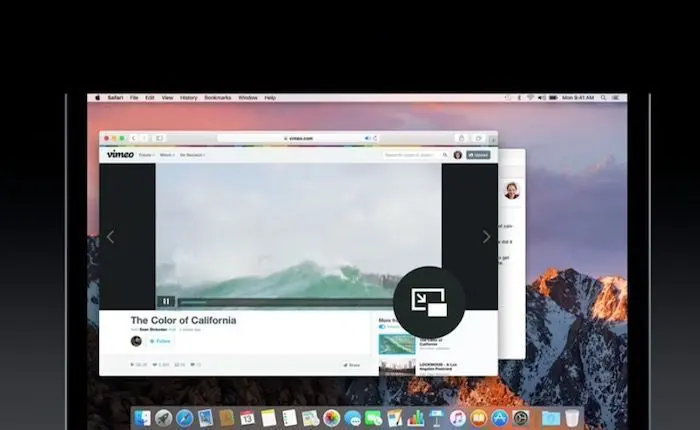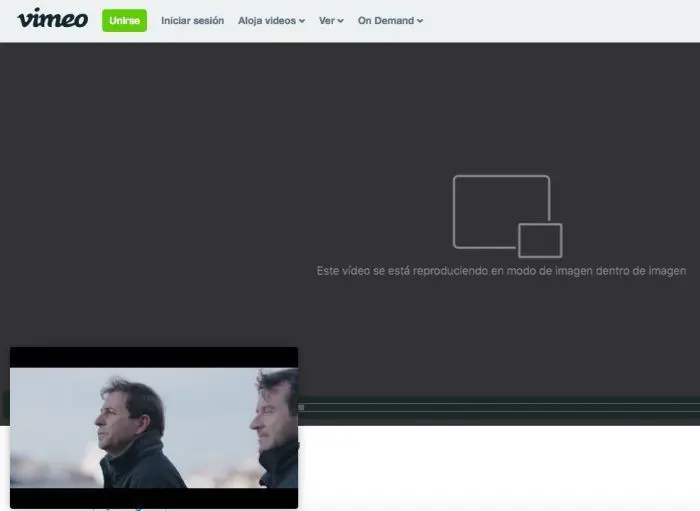La funcionalidad Picture in Picture de macOS Sierra nos permite seguir trabajando mientras estamos viendo un vídeo en una ventana ajustable y en primer plano. Si has usado alguna vez VLC con la opción «siempre sobre todo», te resultará bastante familiar, aunque esta función nativa de macOS Sierra es más útil. ¿Quieres saber cómo utilizar Picture in Picture?
Utilizar Picture in Picture en macOS Sierra
Picture in Picture, reducido al apodo PiP, es una funcionalidad de macOS Sierra, que lanza una pequeña ventana o PopUp que se sobreexpone a todo. La ventana es totalmente ajustable, y nos proporciona los controles básicos para controlar el vídeo que se está reproduciendo.
Esta funcionalidad nació dedicada a los iPhone y iPad, ya que en muchas ocasiones es incómodo querer ver un vídeo y no poder seguir trabajando en la ventana con normalidad. Un claro ejemplo es cuando nos mandan un vídeo de YouTube en Telegram, que por cierto es compatible con Picture in Picture.
Picture in Picture está activada de serie en macOS Sierra, aunque no es compatible con todas las plataformas ni mucho menos. Primeramente, no funciona con YouTube, aunque sí que podremos utilizarlo en otras plataformas como Vimeo:
Aquí puedes ver un ejemplo. Para activar Picture in Picture solo tienes que activarlo utilizando el botón como el que vas a ver a continuación, y que encontrarás en las plataformas compatibles con Picture in Picture:
Una vez hecho esto, verás como el vídeo cambia a una ventana emergente que podrás mover a cualquiera de las 4 esquinas de la pantalla de tu Mac. Puedes amplicarlo o reducirlo utilizando los controles habituales de una ventana.
Actualización importante
Para utilizar Picture in Picture en Youtube, pon el cursor sobre el vídeo y presiona la tecla CMD. Ahora haz click derecho y presiona «Activar imagen dentro de imagen».
Gracias a Rafael García por el aporte.
¿Ya sabías cómo usar Picture in Picture en macOS Sierra? ¿Qué otras plataformas conoces compatibles con Picture in Picture?